
آموزش نرمافزار Somachine آشنایدر
نرم افزار SoMachine :
نرم افزار SoMachine یک راه حل نرم افزاری حرفه ای، کارآمد و باز است که تمام ماشین ها را در یک محیط واحد شامل منطق، کنترل موتور، HMI و توابع اتوماسیون مرتبط، طراحی، تنظیم و اعطا می کند.
نکته: علاوه بر ویرایشگر استاندارد CFC، CODESYS صفحه بندی اصطلاح CFC را فراهم می کند. علاوه بر ابزار و دستورات ویرایشگر CFC استاندارد، این ویرایشگر اجازه می دهد تا عناصر را در هر تعداد صفحات مختلف ترتیب دهد.
ویژگی های SoMachine :
نرم افزار SoMachine به طور استاندارد شامل 6 IEC (کمیته بین المللی الکتروشیمیایی) است که با IEC 61131-3 سازگار است. بسته به نیاز، برنامه ممکن است از هر ترکیبی از این زبان های مختلف استفاده کند. از دیگر ویژگی های این نرم افزار می توان به موارد زیر اشاره نمود:
- پیکربندی و راه اندازی دستگاه های جاسازی شده
- ویرایشگر پروفایل CAM
- ردیابی پرونده نمونه
- حرکت و عملکرد درایو بلوک کتابخانه برای اینورتر، سرو و steppers
- صفحه نمایش تجسم
- دسترسی و نمایه کاربر
- چاپ اسناد پروژه
- مقایسه پروژه (کنترل)
- به اشتراک گذاری متغیر بر اساس مکانیزم انتشار / اشتراک
- مدیریت نسخه کتابخانه
- و …
در صورتی که تمایل به خرید نرم افزار SoMachine دارید هم اکنون می توانید با کلیک رو عکس زیر این نرم افزار شرکت اشنایدر را تهیه کنید.
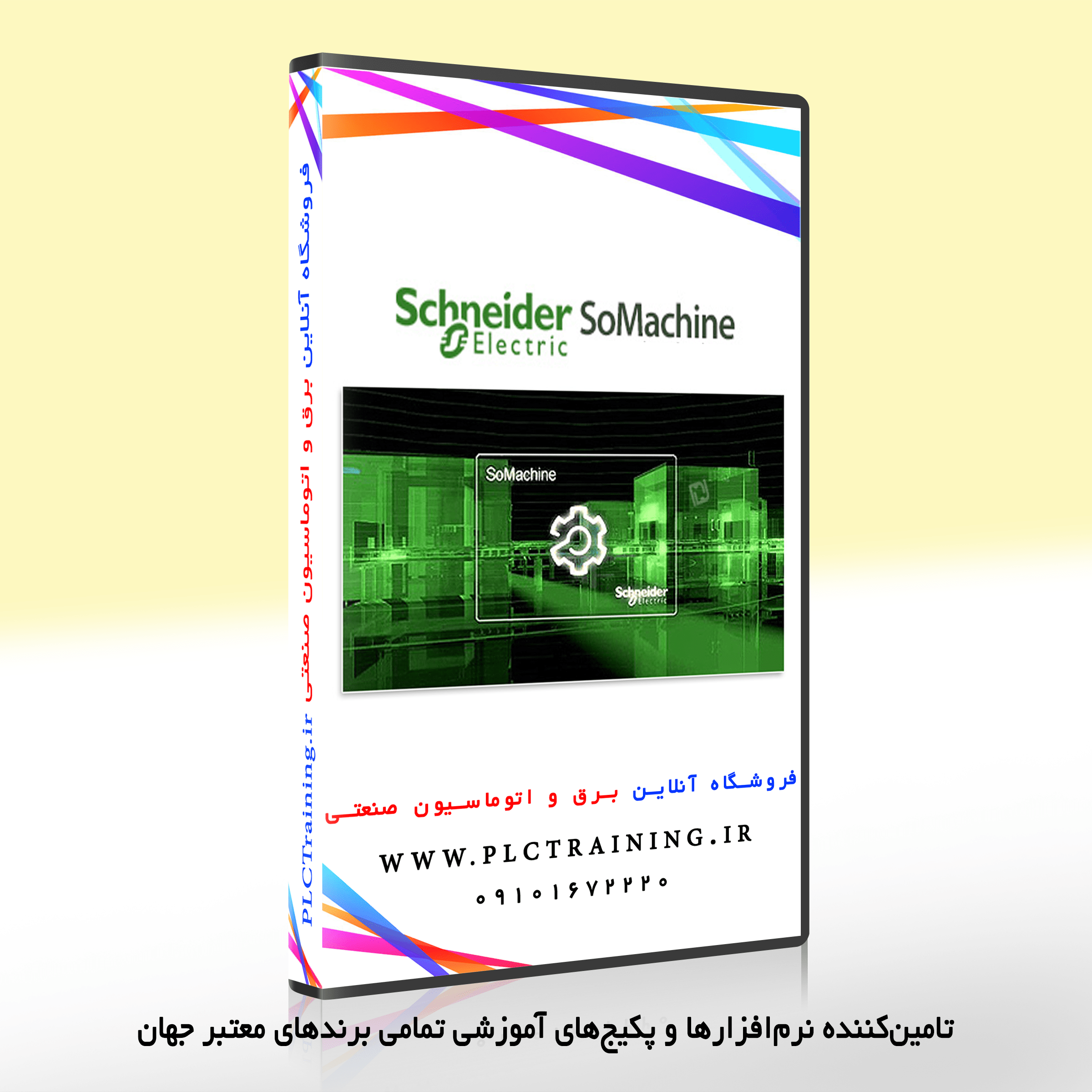
شروع کار با SoMachine :
انتخاب SoMachine V4.0 از منوی Start ویندوز:
Start » Programs » Schneider Electric » SoMachine Software » V 4.0 » SoMachine V4.0
یا
روی نماد SoMachine V4.0 روی دسکتاپ دوبار کلیک کنید.
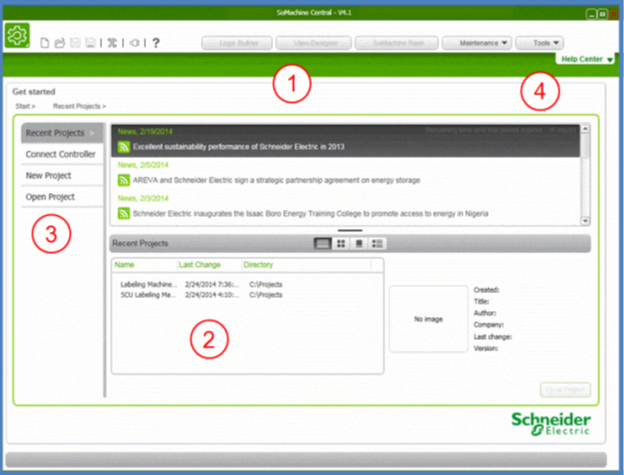
اکنون صفحه نمایش مرکزی SoMachine ظاهر می شود. برخی از مناطق کلیدی عبارتند از:
1) SoMachine Central، صفحه اصلی
2) فهرست هر پروژه قبلی
3) عملیات در دسترس … چه کاری می خواهید انجام دهید؟
4) دسترسی به مرکز راهنمایی
صفحه نمایش مرکزی SoMachine
نرم افزار SoMachine از یک مونیتور به یک بسته نرم افزاری مانند مجموعه ای که بصری و بسیار بصری است، تکامل یافته است. تمام ابزار پروژه می تواند به همان شیوه مورد استفاده قرار گیرد، ارائه یک رابط کاربری آسان و روشن برای استفاده. بدون مخلوطی از سبک های قدیمی و جدید، کاربر یک رویکرد سازگار و آسان برای یادگیری، به توسعه نرم افزار بیمه می کند.
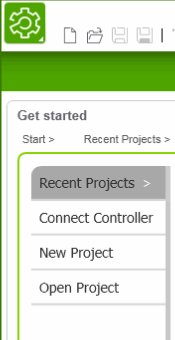
وظایف موجود در صفحه مرکزی SoMachine:
Recent Projects: نمایش پروژه های اخیرا باز شده است
Connect Controller: به یک کنترلر وصل شوید
New Project: یک پروژه جدید شروع کنید
Open Project: یک پروژه موجود را باز کنید
Recent Projects:
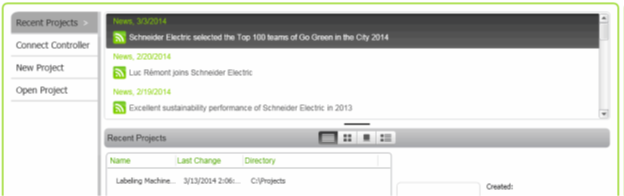
هنگامی که گزینه پروژه های اخیر انتخاب شده است، SoMachine لیستی از پروژه ها را از محل برنامه Open / Save پروژه تعریف شده نمایش می دهد.
گزینه های New Project :
پروژه های جدید با اولین انتخاب پروژه جدید شروع می شوند و سپس روش مورد نظر برای شروع یک پروژه را انتخاب می کنید.
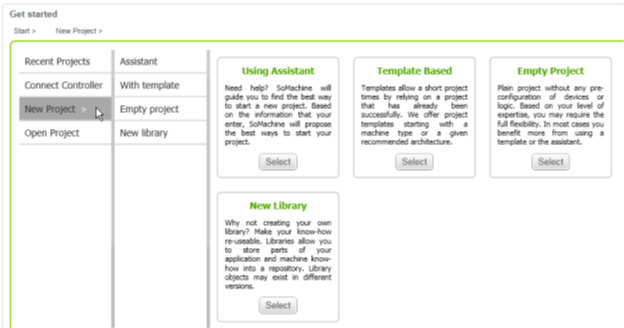
گزینه های در دسترس برای شروع یک پروژه جدید عبارتند از:
Assistant: جادوگر برای کمک به انتخاب سخت افزار
With Template: قالب های TVDA برای برنامه های رایج
Empty Project: یک پروژه ی خالی ارائه می دهد
New Library: یک کاربر جدید تعریف کنید، کتابخانه سفارشی
گزینه های کادر محاوره ای Open:
گزینه Open a Project Existing اجازه می دهد تا رایانه خود را برای پروژه های موجود مرور کنید و از مسیر پروژه پیش فرض شروع کنید.
برای باز کردن یک پروژه موجود:
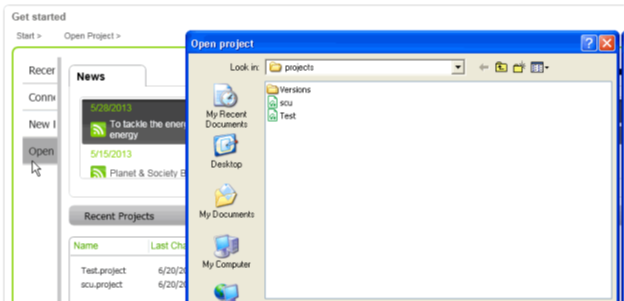
گزینه Open Existing Project را از پنجره مرکزی SoMachine انتخاب کنید. کامپیوتر شروع به مرور با مسیر مشخص شده به عنوان مسیر برنامه پیش فرض آغاز می کند. اگر این پروژه در جای دیگری وجود داشته باشد، می توانید به راحتی هر مکان قابل دسترسی توسط کامپیوتر را مرور کنید.
صفحه Propertise:
صفحه Properties به کاربران اجازه می دهد تا اطلاعات پروژه اضافی را وارد کنند. اطلاعات متنی و گرافیکی وارد شده اختیاری است. همانطور که این اطلاعات همیشه در قسمت اطلاعات برای پروژه انتخاب شده در منطقه کار نمایش داده می شود، به شناسایی پروژه های فردی کمک می کند و نیازی به باز کردن آنها نیست. این صفحه تنها پس از باز شدن یک پروژه نمایش داده می شود.
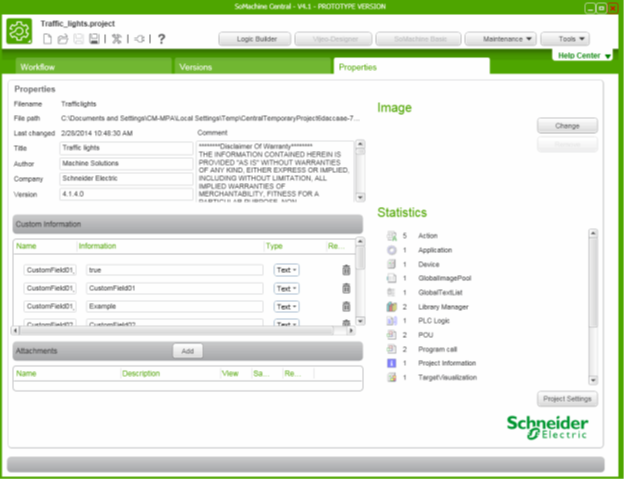
سایر اطلاعاتی که می توانید به یک پروژه اضافه کنید عبارتند از:
Title: عنوان پروژه (اختیاری)
Author: نام نویسنده (اختیاری)
Company: نام شرکت (اختیاری)
Version: Versioning یک بخش مهم از اطلاعات برای اضافه کردن است
Comments: هر نظری که می خواهید اضافه کنید
گزینه های System Option:
پس از نصب اولیه نرم افزار SoMachine، ایده خوبی برای تأیید یا اصلاح گزینه های سیستم است، به طوری که سیستم راه مورد نظر را عملی می کند.
گزینه های سیستم با باز کردن صفحه System Option تنظیم می شوند.
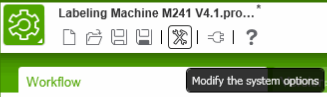
گزینه های System Option همانطور که در تصویر زیر نشان داده شده است شامل موارد زیر می باشد:
- مکان مورد نظر برای گفتن پروژه ها را انتخاب کنید.
- گزینه های Logic Builder به منظور تعریف ویرایشگر کار می کند. همچنین می توانید آنها را از منوی Tools در داخل Logic Builder تنظیم کنید.
- نام پیش فرض برای کنترل کننده پروژه را مشخص کنید.
- مدیریت مخزن – هنگامی که یک پروژه باز است، از این دکمه ها برای اضافه کردن کتابخانه های غیر استاندارد، دستگاه ها (به عنوان مثال، کنترل کننده ها، درایوهای HMI و غیره)، قالب ها و DTM ها به پروژه استفاده کنید.
- مدیریت رنگ – تعریف رنگ رابط
- مدیریت مجوز – راه اندازی ابزار ثبت نام Wizard

زبانه ی Project Versioning:
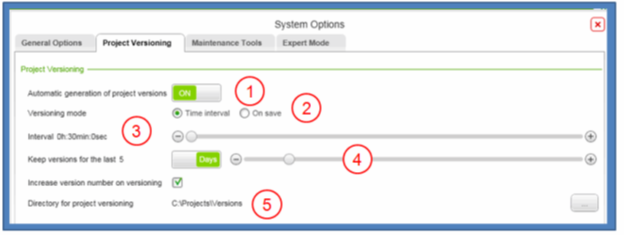
- فعال کردن / غیرفعال کردن نسخه پروژه (ON توصیه می شود)
- نسخه ها را بر اساس یک فاصله زمانی یا زمانی که ذخیره شده اند تنظیم کنید.
- بر اساس زمان، مقدار زمان را نشان می دهد.
- تعداد روزها را برای یک نسخه تنظیم کنید.
- مسیر را برای نسخه تنظیم کنید.
زبانه ی Maintenance Tools:

- هرگونه ابزار تعمیر و نگهداری خارجی که نیاز به پروژه دارد، اضافه کنید.
زبانه ی Expert Mode:
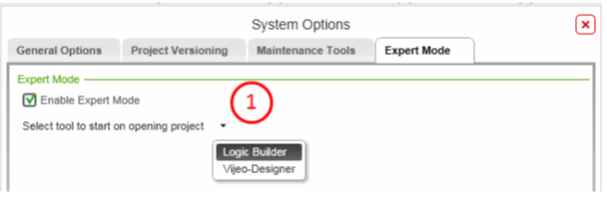
- هنگامی که پروژه باز می شود، ویرایشگر را راه اندازی کنید.
در قسمت بعدی آموزش نرمافزار Somachine با حل مثال با این نرم افزار کاربردی بیشتر آشنا می شوید.



با سلام
من اموزش کامل و پیشرفته پی ال سی اشنایدر را میخوام ایا دارید
با سلام
متاسفانه در حال حاضر موجود نداریم